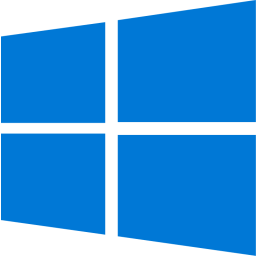Ich gehe davon aus, dass du auch den Neustart durchgeführt hast um die Deinstallation abzuschließen.
Gehe nun weiter wie folgt vor:
1. Lade dir das angefügte Archiv
Scripts.zip herunter und entpacke es in einen Ordner deiner Wahl.
2. Klicke anschließend in diesem Ordner mit der rechten Maustaste auf das Script
Add-Package.cmd und wähle im Kontextmenü
Als Administrator ausführen aus. Bestätige den Warnhinweis der Benutzerkontensteuerung (UAC) mit einem Klick auf
Ja damit das Script sofort ausgeführt wird. Letzteres ist notwendig damit das Script 1 Update neu installieren kann. Beende das Script erst wenn du dazu aufgefordert wirst.
Wichtig, sollten unerwartet Fehler auftreten dann dokumentiere diese, ggf. erstelle einen Screenshot. Das Script kannst du im Falle eines Fehlers mit der Tastenkombination
Strg + C und Eingabe
J für Ja abbrechen.
3. Warte nach dem Neustart etwas bis Windows 7 wieder vollständig hochgefahren ist und öffne den in Punkt 1 erstellten Ordner. Klicke dort mit der rechten Maustaste auf das Script
Remove-Package.cmd und wähle im Kontextmenü
Als Administrator ausführen aus. Bestätige den Warnhinweis der Benutzerkontensteuerung (UAC) mit einem Klick auf
Ja damit das Script sofort ausgeführt wird. Letzteres ist notwendig damit das Script 10 Updates deinstallieren kann. Beende das Script erst wenn du dazu aufgefordert wirst.
4. Warte nach dem Neustart etwas bis Windows 7 wieder vollständig hochgefahren ist und öffne dann die Eingabeaufforderung (cmd.exe) mit erhöhten Rechten. Führe dort folgenden Befehl aus:
Code:
DISM /Online /Get-Packages /Format:Table /English > "%USERPROFILE%\Desktop\PackagesList.txt"
5. Füge zusätzlich das LOG
PackagesList.txt an deine nächste Antwort an.
Wichtig, unternimm danach keine weiteren Schritte und warte auf meine Antwort.
Edit: Archiv
Scripts.zip wieder entfernt.
 <X>
<X>
 <X>
<X>